Събудете компютъра си от режим на готовност или хибернация с помощта на WakeUp
Чудили ли сте се дали е възможно да събудите системата си от режим на готовност или хибернация(Hibernation) програмно? Отговорът е да, възможно е. WakeupOnStandBy е помощна програма, която ще го направи вместо вас.
Събудете компютъра си от режим на(Stand-by) готовност или хибернация
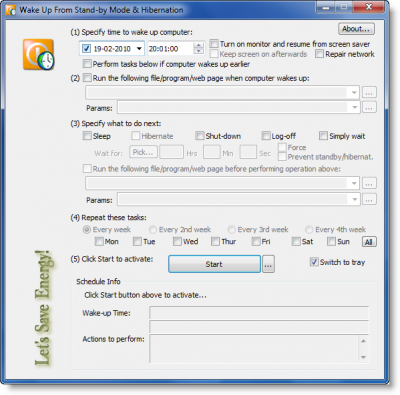
WakeupOnStandBy за компютри с Windows
Веднъж активиран, той остава в системата и я събужда в предварително определено време, стартира файл и ако е необходимо го изпраща в режим на(Stand-by) готовност, хибернира я или я изключва. Може да се използва и за изпълнение на планирани операции всеки ден или в определен ден(и).
Характеристиките на тази програма са:
- Може да възстанови почти всяка базирана на Windows операционна система от режим на готовност, който поддържа ACPI
- Може да стартира файл или да отваря уеб страница в предварително определено време след събуждане
- Може да изпрати системата обратно в режим на(Stand-by) готовност (да я хибернира, да я изключи или да излезе от потребителя) след определен интервал от време;
- Може да открие дали режимът на готовност (или хибернация) се поддържа от вашата система;
- Може да включва монитора и да задържа скрийнсейвъра по време на изчакване;
- Може да поправи локална мрежа и високоскоростна интернет(Internet) връзка при събуждане от спряно състояние;
- Може да изпрати системата в режим на(Stand-by) готовност или да я хибернира с повече опции, отколкото са налични чрез операционна система(Operating System) ;
- Може да бъде включен в компютърна система в автомобила (за забавление), за да се ускори времето за зареждане и да се пести батерия
- Може да се стартира от командния ред на Windows(Windows Command Line) без взаимодействие с потребителя;
- Може да бъде запазен като пакетен файл за по-късна употреба.
Можете да го получите тук от страницата му за изтегляне(Download Page) .
Related posts
Коригирайте WiFi не се свързва след заспиване или хибернация
Как да изключите, рестартирате, спя, хибернация, заключите Windows 11/10
Компютърът с Windows не спи; Спящият режим не работи в Windows 11/10
Как да заредите телефона си в режим на заспиване със затворен капак на лаптопа
Windows 11/10 преминава в заспиване автоматично произволно
Как да коригирате режима на заспиване на Windows 11, който не работи
Какво е източник на събуждане за компютър с Windows? Защо компютърът ми се събуди?
Поправете неработещ режим на заспиване на Windows 10
5 безплатни приложения за намаляване на дигиталното напрежение на очите и подобряване на съня ви
Как да промените настройките за заспиване на Windows 11/10
Изберете какво прави затварянето на капака на лаптопа: изключване, хибернация, заспиване
Файлът за хибернация е твърде голям? Намалете размера на hiberfil.sys в Windows 10
Екранът остава черен след събуждане на компютъра от режим на заспиване
Как да активирате или деактивирате Разрешаване на таймери за събуждане в Windows 11/10
Спете по-интелигентно – най-добрите устройства за подобряване на съня
Как да спрете компютъра от спящ режим - Windows 11/10
Коригирайте компютъра да не преминава в спящ режим в Windows 10
Компютърът с Windows се включва сам произволно
Променете времето за изчакване на заспиване с помощта на командния ред PowerCFG в Windows 10
Активирайте или деактивирайте функцията за заспиване на раздели в браузъра Firefox
